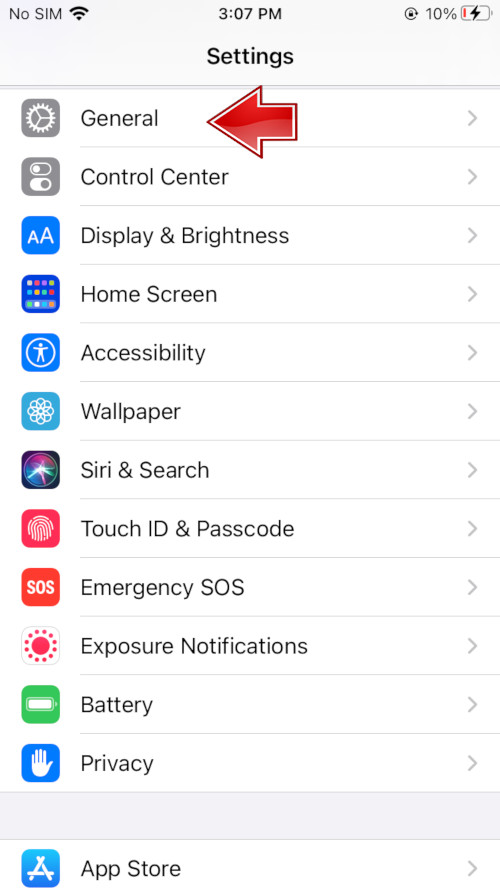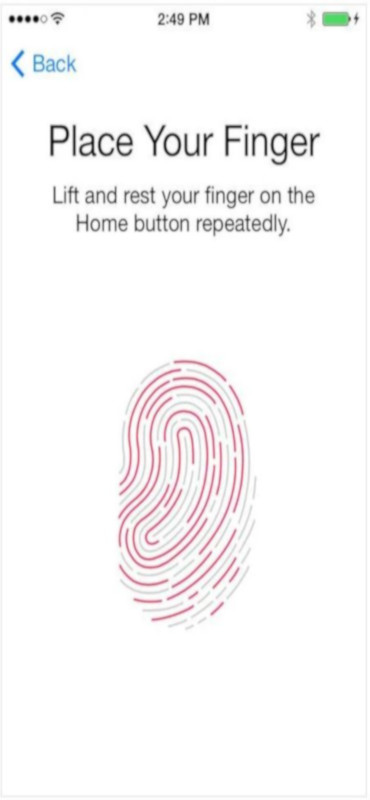كما وصفنا في المقالة السابقة المتعلقة بمشكلة Face ID ، سنركز الآن على مشكلة Touch ID ، والتي يمكن أن تكون مشكلة أيضًا. تعد وظيفة اللمس نفسها مفيدة للغاية وبفضلها يمكننا فتح iPhone أو iPad بسرعة. في بعض الأحيان ، مثل جميع الوظائف ، يمكن أن تكون هذه مشكلة. ماذا تفعل عندما لا يقرأ iPhone أو iPad بصمة الإصبع؟ كيفية إعداد بصمة إصبع جديدة على iPhone و iPad؟ كيفية إعادة ضبط بصمة الإصبع على iPhone؟ يمكن حل المشكلة بسهولة.

وظيفة Touch ID ، التي قدمتها Apple من iPhone 5s إلى iPhone 8 Plus ، بالإضافة إلى جزء كبير من أجهزة iPad ، وحتى بعض أجهزة الكمبيوتر المحمولة تحتوي على Touch ID ، وهي تقنية خاصة باكتشاف بصمات الأصابع باختصار. تعتبر وظيفة Touch ID نفسها مفيدة للغاية وآمنة ، ولكن كما يحدث في معظم التقنيات ، توجد أحيانًا أخطاء صغيرة وكبيرة. إذن ما الذي يجب عليك فعله أولاً إذا رفض معرف اللمس الخاص بجهاز iPhone أو iPad فجأة التعرف على بصمات أصابعك؟
إذا حدثت المشكلة بعد مرور بعض الوقت ، وليس على الفور ، فهناك فرصة لإصلاح الخطأ بسرعة. في ما يلي ، سنقدم لك نصائح يمكنك تجربتها للحفاظ على عمل مستشعر Touch ID بشكل صحيح.
أو ، إذا بدأت المشكلة منذ بداية إخراج iPhone أو iPad من العلبة ، يمكنك حجز موعد Genius في Apple Store حتى يتمكنوا من مشاهدته. هناك احتمال كبير أن يكون المكون تالفًا وسيحتاج إلى استبداله.
ذات صلة: Face ID لا يعمل - كيفية إصلاحه؟
1. تنظيف قارئ بصمات الأصابع
أول شيء يجب عليك فعله عند إصلاح ماسح بصمة الإصبع غير المستجيب هو مسح مستشعر Touch ID. يأخذ المستشعر نفسه صورة عالية الدقة للغاية لطبقات الجلد تحت الجلد لقراءة بصمة الإصبع ومقارنتها ببصمة الإصبع الموجودة في الملف ، لذلك إذا كان زر الصفحة الرئيسية متسخًا أو به غبار ، فمن المحتمل أن يكون جهاز iPhone أو سيجد iPad صعوبة في تأكيد أنك حقًا ما تقوله أنت. يمكن أن يكون أيضًا السبب الرئيسي للمشاكل. لتنظيف زر الشاشة الرئيسية ، يمكنك استخدام قطعة قماش مبللة بالكحول ، لتنظيف النظارات مثلاً.
2. تحديث iOS
إذا لم يساعد تنظيف المستشعر ، فيجدر بك التحقق من تحديث نظام تشغيل جهاز iPhone أو iPad. للتحقق مما إذا كان لديك الإصدار الحالي ، اتبع الخطوات أدناه.
تقدم Apple أحيانًا تصحيحات طفيفة لتحديثاتها لإصلاح الأخطاء أو تحسين وظائف iOS الموجودة بالفعل. قد يكون Touch ID أحد هذه الإصلاحات.
إذا كنت تعاني من مشكلة بصمة Touch ID على جهاز MacBook Pro ، فإن الأمر يستحق أيضًا التحقق من تحديثات نظام التشغيل ، ولكن بالطبع ، سوف تتعامل مع macOS. للتحقق من الإصدار الذي لديك حاليًا ، حدد شعار Apple في الزاوية اليمنى العليا من الشاشة ثم حول هذا Mac. انقر الآن على تحديث البرنامج.
1. للتحقق من وجود تحديث لنظام iOS ، افتح " الإعدادات" أولاً على جهازك.
2. من القائمة المتاحة حدد علامة التبويب عام.
3. الآن ، حدد تحديث البرنامج.
4. في هذه المرحلة ، سترى ما إذا كان الإصدار الخاص بك محدثًا ، وإذا كان الأمر كذلك ، فستظهر رسالة. ومع ذلك ، يمكنك تعيين تحديث تلقائي للبرنامج ، والذي ستجده في الخطوات التالية. للقيام بذلك ، انقر فوق علامة التبويب "التحديثات التلقائية".
5. قم بتمكين كلا الخيارين الآن لتنزيل التحديثات تلقائيًا.
3. ضع إصبعك في الموضع الصحيح بشكل صحيح
بالنسبة لعملية البصمة نفسها ، حاول إبقاء إصبعك يغطي زر الصفحة الرئيسية بالكامل. احرص أيضًا على عدم النقر بسرعة كبيرة أو الضغط بشدة ، والحفاظ على إصبعك ثابتًا أثناء المسح. يجب أن تستغرق العملية برمتها حوالي ثانية
4. تحقق من حالة الهاتف
قد تكون المشكلة الأخرى هي الحالة والغطاء لأجهزة iPhone و iPad. يحتوي كلا الجهازين على قواطع للزر الرئيسي ، ولكن في بعض الأحيان يكون الفاصل ضيقًا جدًا. تحقق لمعرفة ما إذا كان أي جزء من مادة العلبة يمنع بعض بصمات أصابعك.
5. تحقق مما إذا كان لديك Touch ID غير مؤمن
1. انتقل إلى الإعدادات على جهازك.
2. حدد علامة التبويب معرف الوجه ورمز المرور.
3. الآن ، قم بتمكين خيار iPhone Unlock.
6. حاول إضافة المزيد من بصمات الأصابع
شيء آخر يمكنك الاستفادة منه هو القدرة على إضافة المزيد من بصمات الأصابع. لحسن الحظ ، يمكنك إضافة ما يصل إلى خمس بصمات أصابع ، وبعد ذلك باستخدام واحدة منها ستتمكن من إلغاء قفل أجهزتك. المصيد الوحيد هو أنه لا يمكنك تعيين بصمة إصبع افتراضية هنا.
1. انتقل إلى الإعدادات على جهازك.
2. حدد علامة التبويب معرف الوجه ورمز المرور.
3. الآن ، اضغط على خيار iPhone Unlock.
4. الآن ، ضع إصبعك.
7. أضف بصمات الأصابع في الأيام الباردة
قد يبدو الأمر غريبًا ، لكن الطقس البارد يمكن أن يكون له تأثير كبير على أداء Touch ID وتغييرات بصمات الأصابع. هذا لأنه في الأيام الباردة يمكن تجفيف بشرتك بهواء الشتاء الهش. من المؤكد أنك عانيت من الجلد الخشن المتهيج الذي شائع هذا الوقت من العام على يديك. ومع ذلك ، يمكن أيضًا تقوية طيات الجلد الفردية التي تشكل بصمة الإصبع من خلال انخفاض درجة الحرارة.
إذا كانت مشكلات Touch ID تبدو سيئة بشكل خاص أو سيئة فقط عند انخفاض درجة الحرارة ، وإذا لم تكن قد التقطت جميع بصمات أصابعك حتى الآن ، فإن الأمر يستحق القيام بذلك مرة أخرى.
8. أعد تسجيل بصمة إصبعك
إذا كان هناك إصبع محدد تم تسجيله بالفعل على الهاتف ولكنه لا يعمل ، فيمكنك إعادة تسجيله بسهولة بالغة. انتقل إلى الإعدادات> معرف اللمس والرمز> معرف اللمس> تحرير. من هنا يمكنك إزالة بصمة إصبعك ثم اتباع التعليمات لإضافة بصمة إصبع جديدة. سيؤدي هذا إلى الكتابة فوق بصمة الإصبع القديمة.
للتحقق من بصمة الإصبع المعيبة ، ضع إصبعك فوق الماسح الضوئي واطلع على بصمات الأصابع المحفوظة التي لم يتم تمييزها.
9. نظف يديك جيداً
اعتني بزر الصفحة الرئيسية - يجب أن يكون شديدًا ، لذا حاول غسل يديك قدر الإمكان.
يحذر مصنعو Apple أنفسهم من أن الرطوبة أو السوائل أو العرق أو الزيوت أو الجروح أو الجلد الجاف يمكن أن يؤثر على التعرف على بصمات الأصابع.
في الختام ، تحقق من الأساليب التي وصفناها. قد يكون أحدهم كافياً ولن تكون هناك حاجة لإضافة بصمات أصابع جديدة ، ويكفي مجرد مسح زر الصفحة الرئيسية.
تابعنا

كيفية استبدال بطاقة SIM ببطاقة eSIM في المنزل
تعرف على كيفية استبدال بطاقة SIM ببطاقة eSIM في المنزل من خلال هذا الدليل الشامل. اكتشف العملية خطوة بخطوة، بدءًا من فهم تقنية eSIM وحتى التنشيط واستكشاف الأخطاء وإصلاحها. احصل على الراحة والمرونة التي توفرها بطاقات eSIM من أجل اتصال سلس بالهاتف المحمول .

ما هو ملف APK؟
مرحبًا بك في دليلنا السريع حول ملفات APK ! في هذا البرنامج التعليمي، سنستكشف ماهية ملفات APK وأهميتها في نظام Android البيئي والمعلومات الأساسية التي تحتاجها لتنزيلها وإدارتها بأمان على جهازك. سواء كنت مستخدمًا متمرسًا لنظام Android أو جديدًا على النظام الأساسي، فإن فهم ملفات APK يعد أمرًا ضروريًا لتحسين تجربة تطبيقك وضمان أمان جهازك. تابعونا لمعرفة كل شيء عن ملفات APK وكيفية التعامل معها كالمحترفين!

كيفية حذف حساب معرف أبل؟
مرحبًا بك في دليلنا التفصيلي حول كيفية حذف حساب Apple ID الخاص بك . سواء كنت تعمل على تبسيط بصمتك الرقمية أو التبديل إلى حساب جديد، فإن حذف معرف Apple يعد خطوة مهمة تتطلب دراسة متأنية. سيزودك هذا الدليل بجميع المعلومات الضرورية، بدءًا من فهم الآثار المترتبة على الحذف وحتى توجيهك خلال العملية نفسها. دعونا نتأكد من أنك على علم تام ومستعد لهذا الإجراء. تابع معنا حيث نساعدك على إزالة حساب Apple ID الخاص بك بشكل آمن وفعال.

eSIM على أجهزة GPS
في عالم اليوم الحديث، أصبحت أنظمة الملاحة أدوات لا غنى عنها للأفراد والشركات على حد سواء. مع وجود التكنولوجيا في المقدمة، أحدثت أنظمة الملاحة تحولًا في الطريقة التي نتنقل بها عبر مناطق غير مألوفة، حيث استبدلت الخرائط الورقية والتوجيهات الشفهية بالتوجيه والدقة في الوقت الفعلي .

كيفية تغيير رقم IMEI على iPhone
كيفية تغيير رقم IMEI على iPhone؟ كيف يمكن تغيير رقم IMEI؟ ما هي العواقب؟ ما هي إيجابيات وسلبيات تغيير رقم IMEI؟ سوف تكتشف ما إذا كان بإمكانك تعديل رقم IMEI على الإطلاق، وإذا كان الأمر كذلك، فما هي الطرق المستخدمة. بالإضافة إلى ذلك، سنحدد ما إذا كان تغيير رقم IMEI الخاص بك أمرًا قانونيًا أم لا. علاوة على ذلك، سنعلمك كيفية العثور على مولدات IMEI وكيفية استخدامها.

كيفية التحقق من الأنشطة الأخيرة على هاتفك؟
في مشهدنا الرقمي المترابط، أصبحت الهواتف الذكية امتدادًا لأنفسنا. إنها تخدم أغراضًا متعددة، بدءًا من التواصل والترفيه وحتى دعم عملنا. ولكن هل سبق لك أن فكرت في الروتين اليومي لهاتفك؟ ربما تكون حريصًا على فهم كيفية تخصيص وقتك كل يوم أو اكتشاف التطبيقات التي تهيمن على وقت الشاشة. هناك أيضًا اهتمام مشروع بحماية أمان وخصوصية عالمك الرقمي.

تعدين العملات المشفرة على الأجهزة المحمولة
مع تطور التكنولوجيا، تتطور أيضًا الطرق التي يمكننا استخدامها لصالحنا. يعد تعدين العملات المشفرة أحد هذه التطورات؛ مما يسمح لنا بكسب المال باستخدام هواتفنا وأجهزة الكمبيوتر الخاصة بنا لإنشاء عملات معدنية جديدة. بالنسبة للفرد المتمرس في التكنولوجيا والذي يحب تحقيق ربح سريع، يمكن أن يكون تعدين العملات المشفرة على الأجهزة المحمولة مجرد تذكرتك لتحقيق النجاح المالي. ولكن ما الذي ينطوي عليه ذلك بالضبط؟ في منشور المدونة هذا، سنستكشف الطرق المختلفة التي يمكنك من خلالها استخراج العملات المشفرة على هاتفك أو جهاز الكمبيوتر الخاص بك - بدءًا من تنزيل تطبيق عبر موقع ويب أو جهاز تم تطويره خصيصًا لتعدين العملات المشفرة - يقدم كل منها تحدياته ومكافآته الخاصة على طول الطريق.

تطبيق Monster Hunter المجاني الآن GPS Spoofer لنظام iOS/Android غير محظور - iToolPaw iGPSGo
Monster Hunter Now هي لعبة مثيرة أسرت قلوب العديد من اللاعبين حول العالم. بفضل أسلوب اللعب الغامر والرسومات المذهلة، فلا عجب أن يبحث اللاعبون دائمًا عن طرق لتحسين تجربة اللعب الخاصة بهم. إحدى الطرق للقيام بذلك هي استخدام نظام تحديد المواقع العالمي (GPS)، والذي يسمح للاعبين بمطاردة الوحوش في الخارج دون التحرك جسديًا. في هذه المقالة، سوف نستكشف الخيارات المتاحة لتزييف Monster Hunter Now GPS مجانًا لنظامي التشغيل iOS وAndroid، ونناقش ما إذا كان سيتم منعك من استخدامها أم لا.